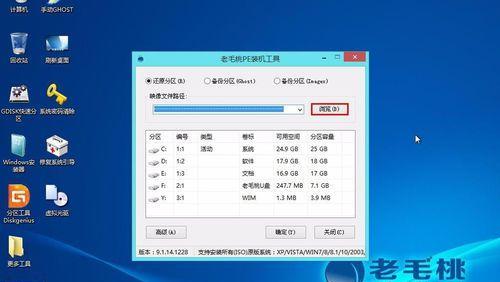随着科技的不断发展,我们的电脑也越来越先进。而安装一个全新的操作系统,如Windows10,不仅能够提升电脑的性能和稳定性,还能够拥有更多的功能和体验。本文将为大家详细介绍如何以简易操作一步到位的方式,在新机上装上Windows10,并让你的电脑焕然一新。
准备工作
在开始安装之前,首先要确保我们准备齐全。这包括一个可用的Windows10安装介质(如光盘或USB驱动器)、一个可用的产品密钥和一个干净的硬盘,以及备份你的重要文件。
设置启动顺序
接下来,我们需要进入BIOS设置,并将启动顺序调整为首先引导光盘或USB驱动器。这样,我们才能从安装介质启动并进行系统安装。
安装Windows10
一旦启动顺序设置正确,我们将重启电脑并进入Windows10安装程序。在安装过程中,我们需要选择语言、时间和键盘布局等设置,然后点击“下一步”继续。
接受许可协议
在继续安装之前,我们需要仔细阅读并接受Microsoft的许可协议。这是使用Windows10的必要条件,所以确保你完全理解其中的条款和条件。
选择安装类型
在安装类型界面中,我们可以选择进行新安装或者升级。如果你的电脑是全新的,选择“自定义”进行新安装;如果你已经有一个旧版本的Windows系统,选择“升级”以保留你的文件和应用程序。
分区和格式化硬盘
在进行新安装时,我们需要对硬盘进行分区和格式化。这将清除硬盘上的所有数据,所以确保你已经备份了重要的文件。选择“自定义”安装类型后,我们可以对硬盘进行分区并选择其中一个分区进行安装。
等待系统安装
一旦我们选择了硬盘分区,并点击“下一步”开始安装,系统将自动进行文件拷贝和系统配置。这个过程可能需要一些时间,请耐心等待。
设置个性化选项
在安装过程中,系统将会要求我们设置一些个性化选项,如选择默认应用程序和进行隐私设置等。根据个人需求进行选择,并点击“下一步”继续。
安装驱动程序
一旦系统安装完成并成功启动,我们需要安装相应的驱动程序来确保硬件正常工作。通常情况下,我们可以从电脑制造商的官方网站或设备管理器中获取所需的驱动程序。
更新系统和安装应用程序
完成驱动程序的安装后,我们需要连接到互联网并更新Windows10系统。这样可以获取最新的修复补丁和功能更新。我们还可以安装我们常用的应用程序,如浏览器、办公软件等。
激活Windows10
在系统安装和更新完成后,我们需要激活Windows10以获得正版授权。在“设置”中选择“更新和安全”,然后找到“激活”选项。输入你的产品密钥并按照提示进行激活。
优化系统设置
为了使系统更加高效和个性化,我们可以进行一些系统优化设置。例如,调整电源选项、关闭不必要的启动项、配置防火墙和安全软件等。
备份重要文件
完成系统安装和优化设置后,我们需要定期备份重要的文件。这样,即使系统崩溃或出现其他问题,我们也能够轻松恢复文件并保护我们的数据安全。
解决常见问题
在新机装win10的过程中,可能会遇到一些常见的问题,如驱动程序不兼容、系统无法启动等。通过查找相关教程和咨询技术支持,我们可以解决这些问题并顺利完成安装。
享受全新的操作系统
通过按照本教程进行操作,你已经成功在新机上装上了Windows10。现在,你可以尽情享受全新操作系统带来的快速、稳定和丰富的功能体验。
通过本文的教程,你应该已经掌握了在新机上装上Windows10的简易操作步骤。记住,在进行系统安装之前要做好充分的准备工作,并在安装完成后及时更新驱动程序和系统补丁。只要按照本文所述的步骤进行操作,相信你能够轻松搭建一个焕然一新的电脑系统。祝你使用愉快!